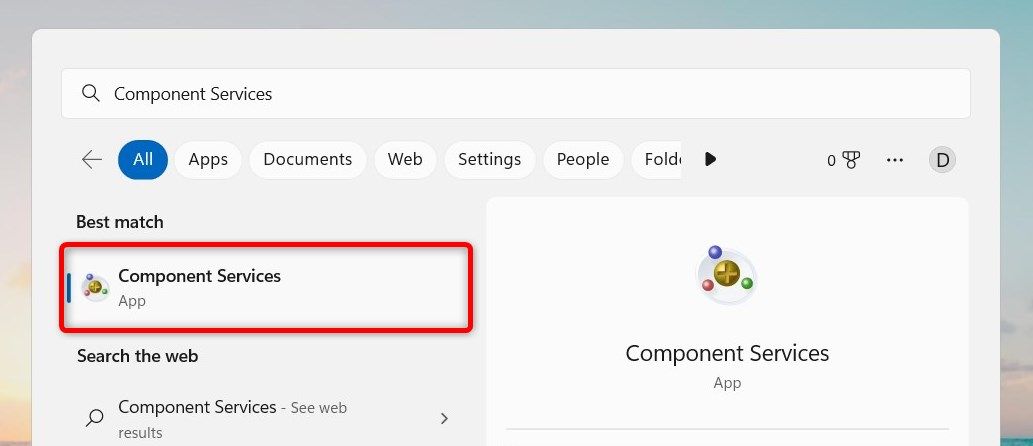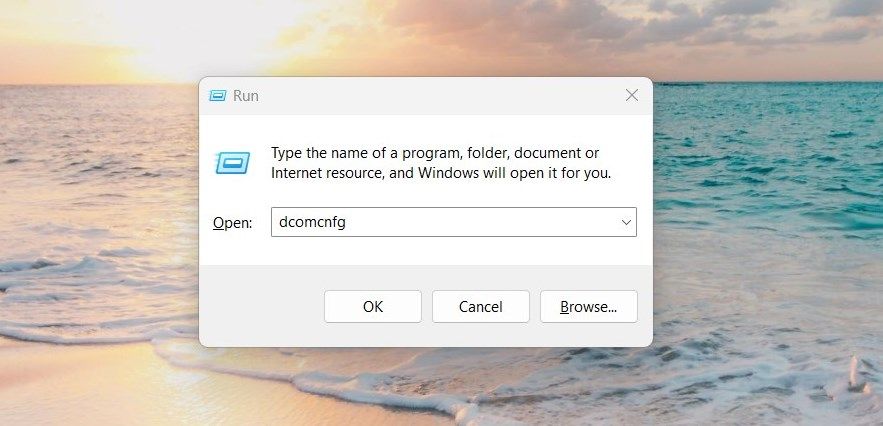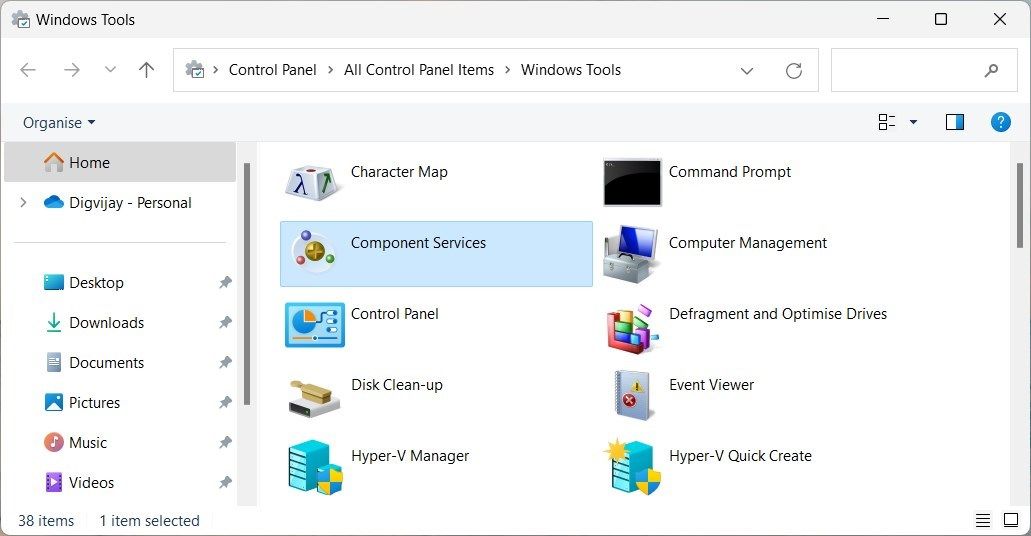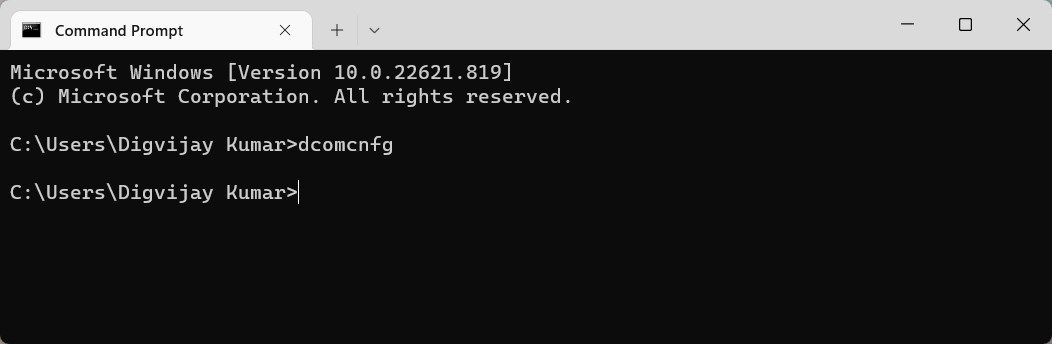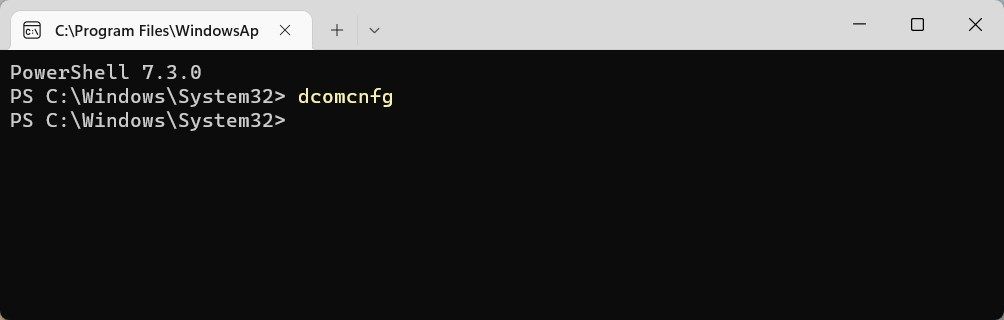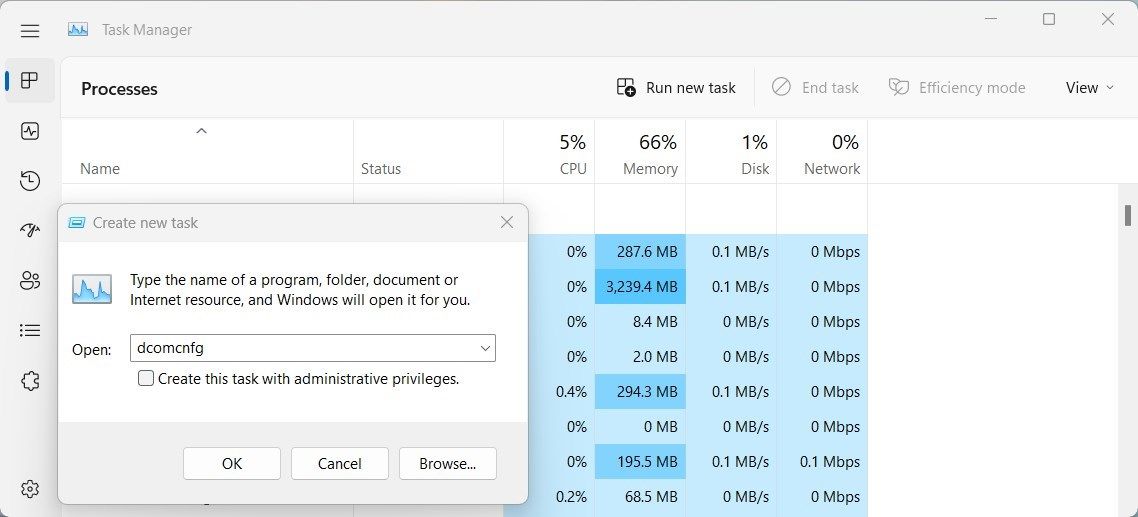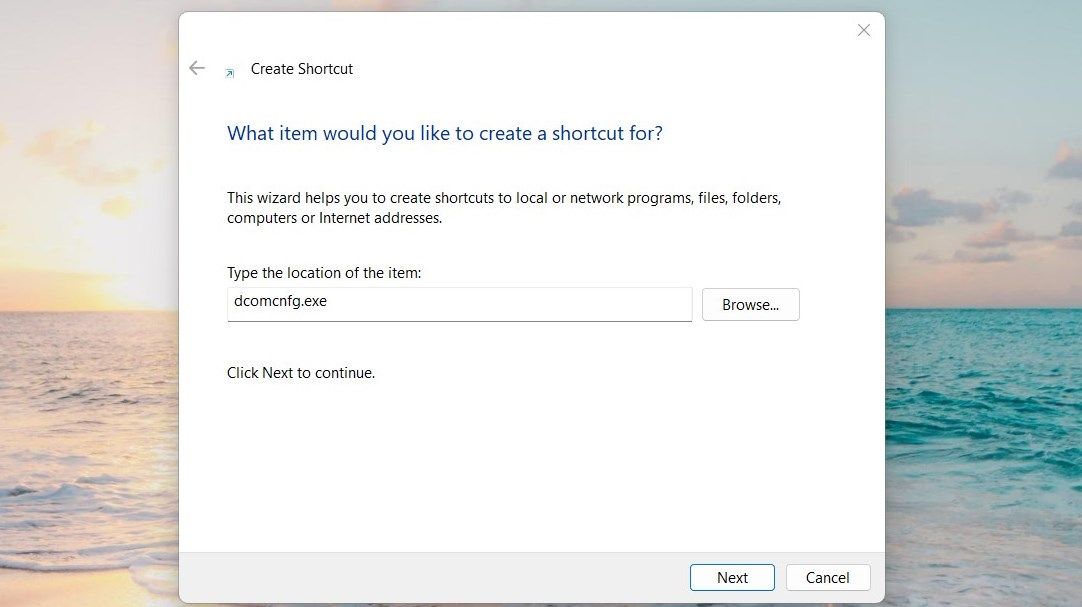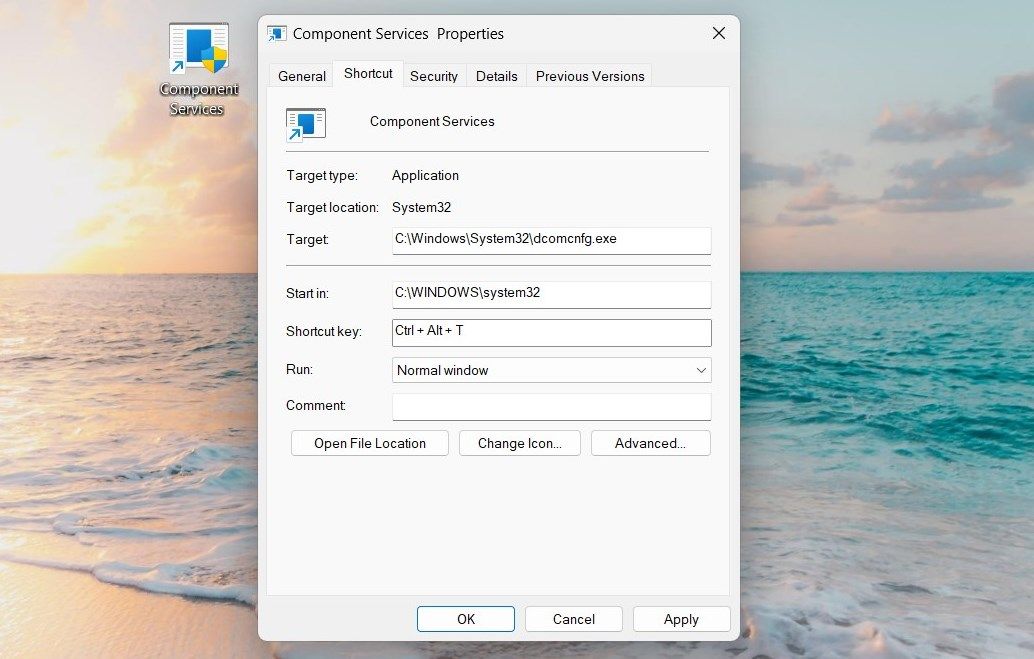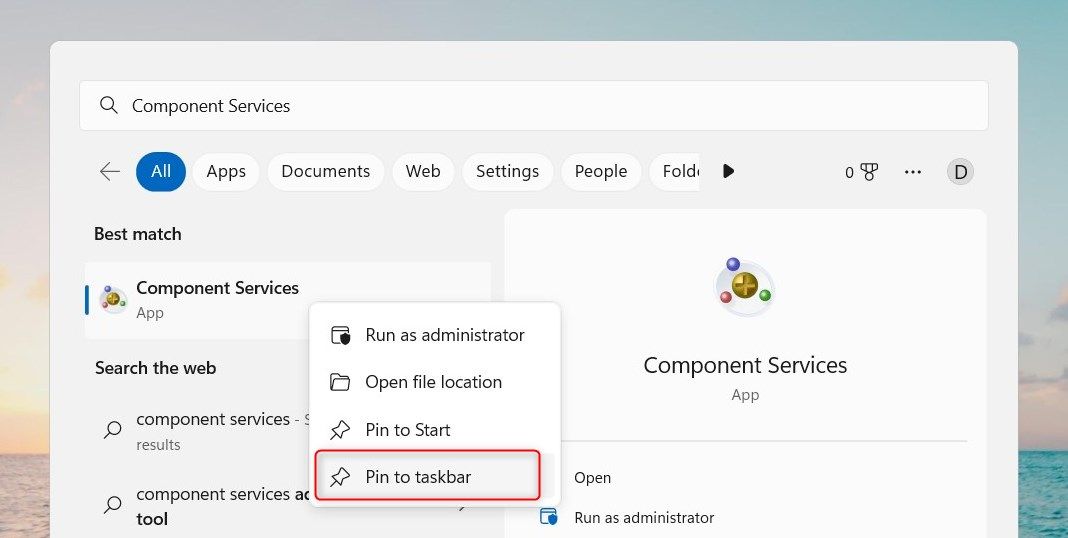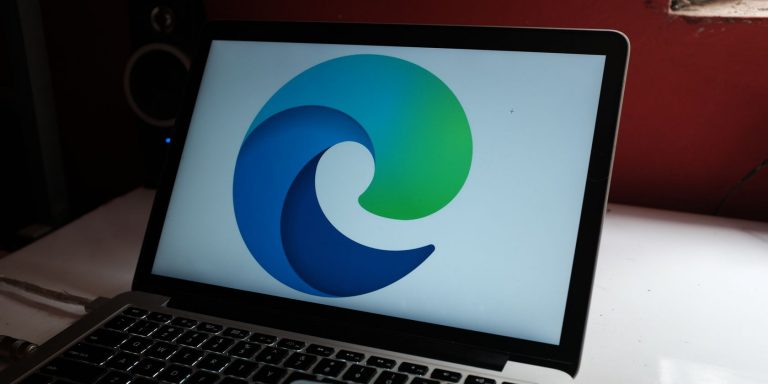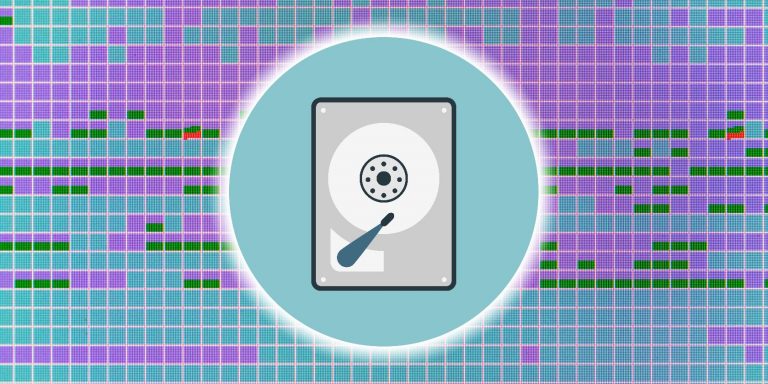Как открыть службы компонентов в Windows 11
Службы компонентов в Windows могут помочь вам поддерживать безопасность и производительность вашего компьютера. Но как найти и открыть службы компонентов в Windows 11?
В этой статье мы покажем вам несколько быстрых способов открыть службы компонентов Windows.
1. Как открыть службы компонентов через поиск Windows
Windows 11 имеет мощную функцию поиска, которая позволяет быстро и легко находить нужные вам инструменты и функции. Вы также можете использовать эту функцию для быстрого открытия служб компонентов и других инструментов и функций на устройствах Windows. Вот как это сделать:
- Нажмите Win + S на клавиатуре, чтобы получить доступ к поиску Windows, или используйте один из многих способов открыть поиск Windows.
- Затем введите «Службы компонентов» в поле поиска.

- Список результатов будет включать «Службы компонентов». Просто нажмите на нее, чтобы открыть Службы компонентов!
2. Как открыть службы компонентов с помощью команды «Выполнить»
Вы также можете запустить это приложение с помощью диалогового окна «Выполнить». Это экономит время, поскольку вам не нужно перемещаться по меню и подменю. Вот как это сделать:
Программы для Windows, мобильные приложения, игры - ВСЁ БЕСПЛАТНО, в нашем закрытом телеграмм канале - Подписывайтесь:)
- Нажмите Win + R на клавиатуре, чтобы открыть диалоговое окно «Выполнить».
- Когда вы окажетесь в окне «Выполнить», введите dcomcnfg в текстовое поле и нажмите Enter.

Теперь на вашем экране появится окно «Службы компонентов». Здесь вы найдете параметры для управления такими инструментами администрирования, как «Просмотр событий», «Службы» и т. д.
Меню «Пуск» — это еще один способ доступа к функциям Windows в Windows 11. Чтобы открыть инструмент «Службы компонентов» с помощью меню «Пуск», выполните следующие действия:
- Откройте меню «Пуск».
- Нажмите Все приложения в правом верхнем углу.
- Прокрутите вниз и нажмите «Инструменты Windows» в нижней части экрана.

- Затем дважды щелкните Службы компонентов, чтобы открыть его.
4. Как открыть службы компонентов с помощью проводника
Использование File Explorer — это удобный способ доступа к файлам Windows 11 и управления ими. Это позволяет вам быстро находить, открывать, перемещать или удалять файлы на вашем компьютере. Кроме того, вы также можете использовать этот инструмент для быстрого открытия служб компонентов. Вот как:
- Нажмите Win + E или нажмите «Пуск» и найдите «Проводник».
- В проводнике введите dcomcnfg в адресной строке и нажмите Enter.
Теперь должно открыться окно «Службы компонентов».
5. Как открыть службы компонентов через командную строку
Если вы предпочитаете использовать методы командной строки, вы можете использовать командную строку для запуска служб компонентов на своем ПК.
Вот как открыть службы компонентов из командной строки всего за несколько кликов.
- Нажмите Win + Q на клавиатуре и введите «cmd» в поле поиска.
- Выберите «Командная строка» из списка вверху.
- Когда откроется окно командной строки, введите dcomcnfg и нажмите Enter.

Это должно открыть окно Component Services для дальнейшего изучения. Теперь вы можете закрыть окно командной строки.
6. Как открыть службы компонентов с помощью Windows PowerShell
PowerShell — еще один инструмент командной строки для управления системами Windows. Это дает значительные преимущества по сравнению с командной строкой.
Если вы предпочитаете использовать Windows PowerShell, вы можете запустить команду, чтобы открыть службы компонентов. Для этого выполните следующие действия:
- Перейдите в меню «Пуск» и найдите Windows PowerShell.
- Выберите Windows PowerShell из появившегося списка.
- В Windows PowerShell введите dcomcnfg и нажмите Enter.

Теперь вы сможете использовать окно Component Services.
7. Как открыть службы компонентов через диспетчер задач
Диспетчер задач — это мощный инструмент в Windows, полезный для анализа использования памяти и ЦП, а также для завершения проблемных программ. Однако вы также можете использовать этот инструмент для доступа к большинству приложений на вашем устройстве Windows.
Чтобы открыть инструмент «Службы компонентов» в диспетчере задач, выполните следующие действия.
- Щелкните правой кнопкой мыши на панели задач и выберите «Диспетчер задач». Вы также можете нажать Ctrl + Shift + Esc на клавиатуре, чтобы открыть его напрямую.
- Когда вы окажетесь в диспетчере задач, нажмите кнопку «Выполнить новую задачу» в верхней части окна.
- Введите dcomcnfg в текстовое поле и нажмите OK.

Теперь инструмент Component Services должен быть открыт и готов к использованию!
8. Как открыть службы компонентов с помощью ярлыка на рабочем столе
Ярлык на рабочем столе упрощает доступ к программам, файлам и папкам, которые вы используете чаще всего. Таким образом будет проще найти приложение, потому что оно будет у вас под рукой.
Чтобы открыть службы компонентов с помощью ярлыка на рабочем столе, выполните следующие действия.
- Щелкните правой кнопкой мыши пустую область рабочего стола и выберите «Создать» > «Ярлык».
- В окне «Создать ярлык» введите dcomcnfg.exe и нажмите «Далее».

- Назовите свой ярлык, например, Службы компонентов.
- Наконец, нажмите «Готово», чтобы сохранить изменения.
Службы компонентов появятся в виде ярлыка на рабочем столе; дважды щелкните его, чтобы запустить.
Кроме того, вы можете создать ярлык на рабочем столе с помощью Проводника. Для этого сделайте следующее:
- Откройте проводник и перейдите в следующие папки: C:\Windows\System32\
- В поле поиска введите dcomcnfg.exe и нажмите Enter.
- Щелкните правой кнопкой мыши исполняемый файл и выберите Показать дополнительные параметры > Создать ярлык.
- Нажмите Да, чтобы подтвердить создание ярлыка. Вы увидите ярлык на рабочем столе на экране вашего компьютера.
9. Как открыть службы компонентов с помощью сочетания клавиш
Клавиша быстрого доступа — это комбинация двух или более клавиш, обеспечивающая быстрый доступ к определенным функциям. С помощью сочетаний клавиш вы можете быстро и легко открывать службы компонентов. Вот как это сделать:
Создайте ярлык на рабочем столе для служб компонентов, как описано выше.
- Как только вы это сделаете, щелкните правой кнопкой мыши значок ярлыка и выберите «Свойства».
- Введите любую букву или цифру в поле «Ярлык».
- Нажмите «Применить» > «ОК», чтобы создать сочетание клавиш.

Когда вы закончите, нажмите Ctrl + Alt и введите букву или цифру. Например, если вы выберете T в приведенных выше шагах, вам нужно будет нажать Ctrl + Alt + T, чтобы получить доступ к службам компонентов.
10. Как закрепить службы компонентов на панели задач
Кроме того, вы также можете закрепить приложение Component Services на панели задач. Для этого выполните следующие действия:
- Нажмите «Пуск» и введите «Службы компонентов».
- Щелкните правой кнопкой мыши результат поиска и выберите Закрепить на панели задач.

Легкий доступ к службам компонентов
Открытие служб компонентов в Windows 11 — простая задача, требующая минимум времени и усилий. Для этого существует несколько способов, из которых вы можете выбрать тот, который лучше всего соответствует вашим потребностям. Выберите тот, который подходит вам лучше всего, и сэкономьте время, когда вам понадобится доступ к этому удобному инструменту.